Introducción
Este documento describe cómo configurar la página del visor de eventos/flujo de trabajo personalizado para representar los recuentos de aciertos de conexión por nombre de regla de acceso. La configuración muestra un ejemplo básico de campo de nombre de regla asociado con recuentos de visitas y cómo agregar campos adicionales si es necesario.
Prerequisites
Requirements
Cisco recomienda que tenga conocimiento sobre estos temas:
- Conocimiento de la tecnología Firepower
- Conocimiento de la navegación básica dentro del Firesight Management Center
Componentes Utilizados
La información que contiene este documento se basa en las siguientes versiones de software y hardware.
- Firepower Management Center versión 6.1.X y posterior
- Aplicable a sensores de Firepower/Threat Defence gestionados
La información que contiene este documento se creó a partir de los dispositivos en un ambiente de laboratorio específico. Todos los dispositivos que se utilizan en este documento se pusieron en funcionamiento con una configuración verificada (predeterminada). If your network is live, make sure that you understand the potential impact of any command.
Configurar
Configuraciones
Paso 1. Inicie sesión en Firesight Management Center con privilegios de administrador.
Una vez que el inicio de sesión sea exitoso, navegue hasta Analysis > Custom > Custom Workflows, como se muestra en la imagen:
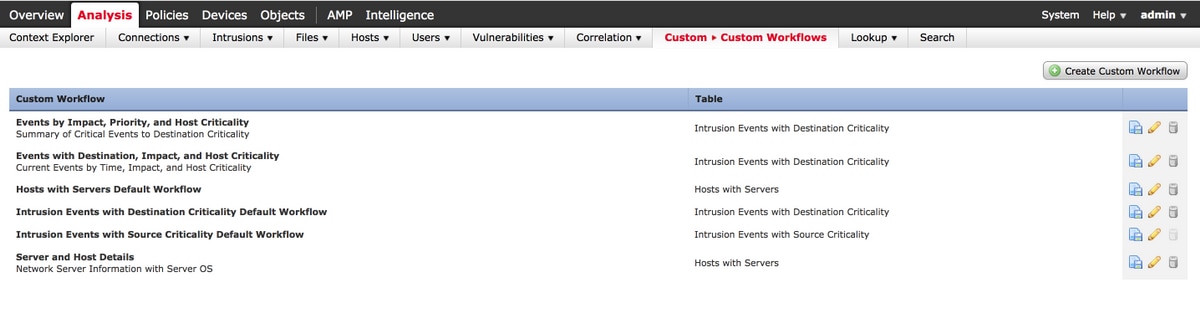
Paso 2. Haga clic en Create Custom Workflow y elija los parámetros como se muestra en la imagen:
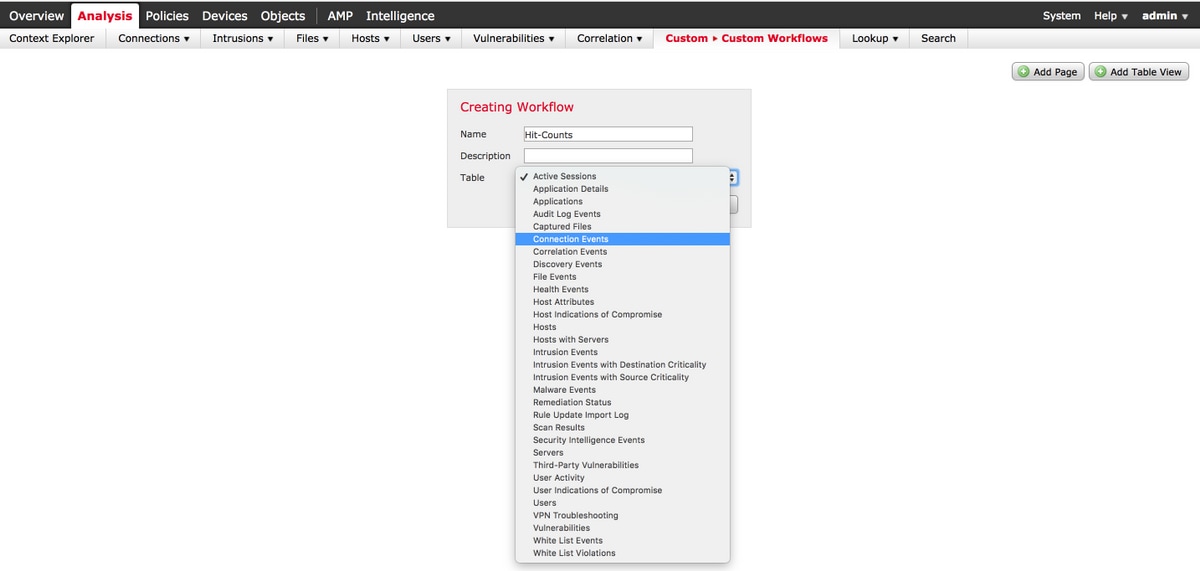
Paso 3. Seleccione el campo de la tabla como Connection Events e introduzca un nombre de flujo de trabajo y, a continuación, haga clic en Save. Una vez guardado el flujo de trabajo, haga clic en Add Page como se muestra en la imagen:
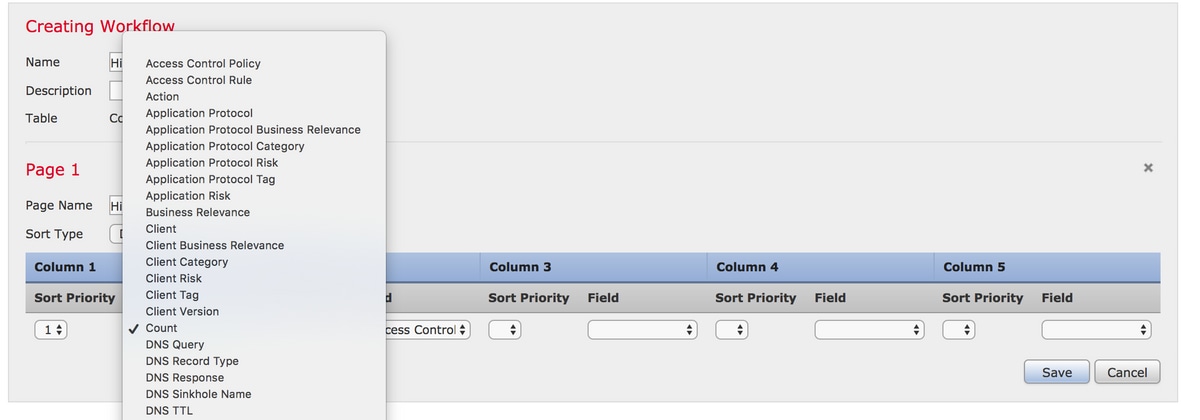
Nota: La primera columna debe ser Count y, a continuación, en la columna adicional, puede elegir entre los campos disponibles del menú desplegable. En este caso, la primera columna es un recuento y la segunda columna es Regla de control de acceso.
Paso 4. Una vez agregada la página de flujo de trabajo, haga clic en Guardar.
Para ver los recuentos de visitas, navegue hasta Analysis > Connections > Events y haga clic en Switch Workflows, como se muestra en la imagen:
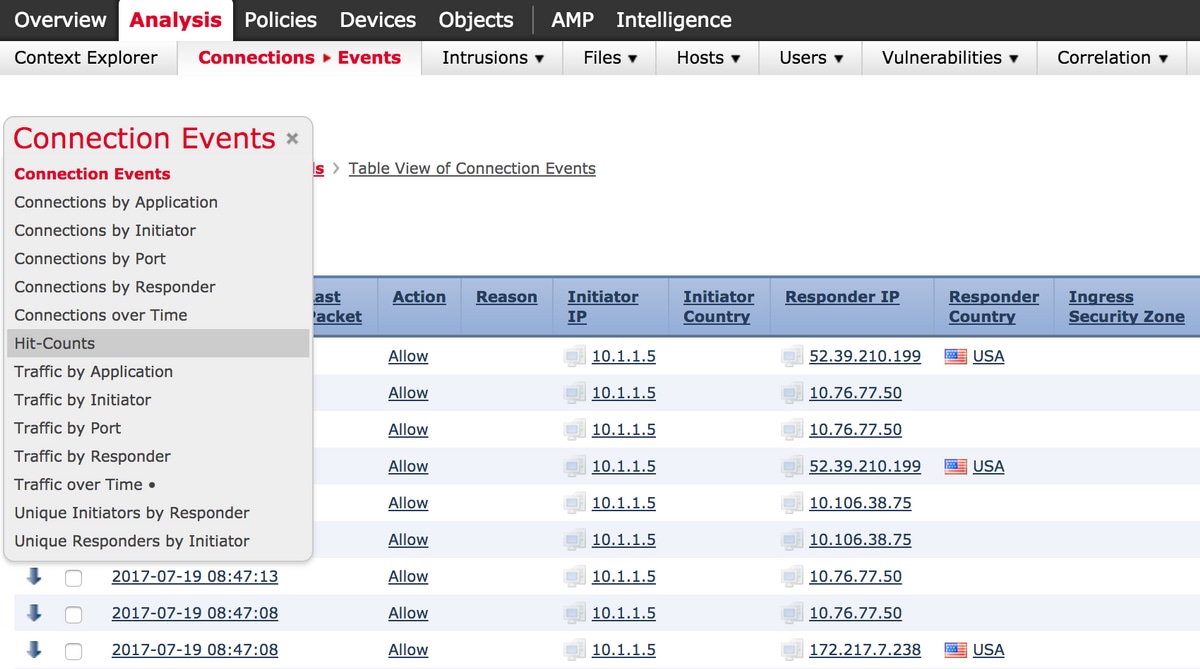
Paso 5. En el menú desplegable, seleccione el flujo de trabajo personalizado que ha creado (en este caso, Hit-Counts), como se muestra en la imagen:

Verificación
Actualmente, no hay un procedimiento de verificación disponible para esta configuración.
Troubleshoot
Actualmente, no hay información específica de troubleshooting disponible para esta configuración.
